Cara Mudah Mengecek Kesehatan Harddisk
Cara Mudah Mengecek Kesehatan
Harddisk merupakan komponen terpenting dalam komputer. Perangkat keras ini berfungsi sebagai tempat penyimpanan data pada komputer. Karena bersifat permanen, data yang ada di dalam harddisk tidak akan hilang meskipun komputer itu dimatikan.
Sebuah komputer biasanya sudah dicantumkan sebuah hardisk dengan ukuran yang berbeda-beda. Pengguna juga bisa mengganti dan memasang hard disk sendiri jika dibutuhkan. Hal ini biasanya dilakukan ketika hdd bawaan mengalami kerusakan & tidak bisa digunakan lagi.
Untuk mengecek hardisk ini bukanlah dengan cara membokar hardisk tersebut, tetapi dengan cara membaca data yang disampaikan oleh sistem. Berikut adalah beberapa cara cek kesehatan harddisk dengan mudah pada windows:
1. Menggunakan Tools Pabrikan Hard Disk
Cara pertama yang dilakukan untuk mengecek harddisk adalah dengan menggunakan tools khusus yang disediakan oleh pabrikan hard disk. Kebanyakan pabrikan besar telah menyediakan tools gratis untuk memantau atau mengecek kesehatan dan kinerja hard disk kita. Berikut adalah langkah-langkah untuk melakukannya:
– Cari tau merk harddisk yang Anda gunakan. Untuk mengetahuinya melalui sistem Anda dapat pergi ke Device Manager di komputer (pergi ke Control Panel atau lakukan pencarian dengan mengetik “Device Manager”.
– Jika tab Device Manager sudah terbuka, pilih opsi Disk drives / klik simbol segitiga / catat model hard disk yang muncul.
– Kemudian Search di Google dan ketikkan nomor model harddisk Anda pada tab pencarian. Hasil pencarian yang muncul biasanya akan langsung menunjukkan merk atau produsen dari harddisk tersebut.
– Setelah merk harddisk sudah di ketahui, kunjungi website resmi mereka > buka halaman dukungannya > cari utilitas hard drive mereka.
– Unduh tools yang tersedia lalu pasang di komputer Anda.
– Tools yang disediakan oleh setiap pabrikan kemungkinan besar memiliki fungsi yang berbeda-beda, tetapi mereka memiliki fitur diagnostik yang memungkinkan Anda untuk mengecek kesehatan hard drive Anda.
2. Menggunakan Tool Windows CHKDSK

Cara kedua ini anda tidak perlu mengunduh aplikasi apapun. Itu karena tool ini merupakan tool bawaan Windows yang dapat langsung dipergunakan. Nama tool-nya adalah Windows CHKDSK.
Tools ini dapat memindai harddisk anda untuk menemukan kesalahan sistem atau bad sector. Jika harddisk anda bermasalah, tools ini dapat mebantu anda dengan memindai apa masalahnya.
Tool ini juga dapat memperbaiki masalah yang dapat diperbaiki dan akan memberi tahu Anda jika terdapat masalah yang lebih besar yang tidak dapat diperbaiki. Berikut adalah langkah-langkah menggunakan tool ini.
– Pilih harddisk yang ingin anda cek kesehatannya lalu Klik kanan, kemudian pilih Properties.
– Pilih menu Tools pada tab yang muncul, kemudian pilih juga opsi pengecekan hard disk yang tersedia pada kotak dialog yang terbuka.
– Lalu klik check now untuk memulai pemindaian dan perbaikan hardisk.
– Jika kondisi harddisk anda aman-aman saja maka anda tidak perlu mengecek atau memindai harddisk tersebut.
3. Menggunakan Perintah WMIC
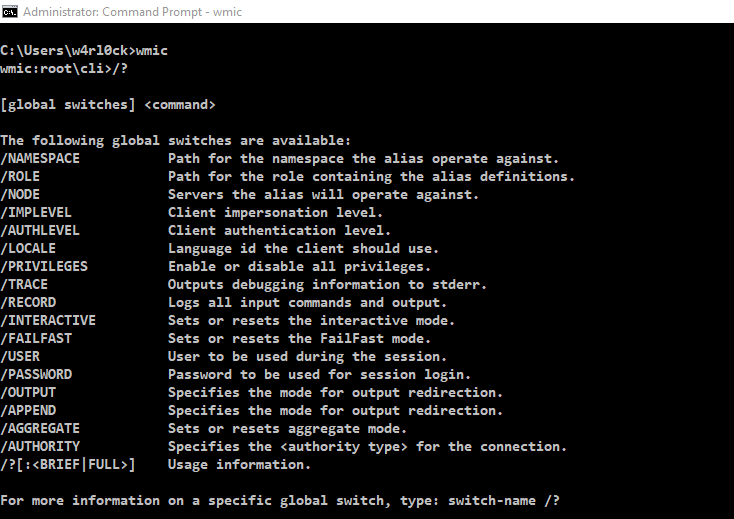
Cara ketiga ini anda juga tidak perlu mengunduh atau menginstall aplikasi apapun karena bawaan windows. Perintah WMIC adalah sebuah command-line interface yang memungkinkan pengguna komputer menjalankan tugas-tugas (task) administratif, termasuk mengecek kesehatan hard disk.
Perintah ini menggunakan fitur S.M.A.R.T atau Self-Monitoring, Analysis and Reporting Technology untuk melihat status hard disk dengan memberikan kesimpulan sederhana, seperti “OK” atau “Pred Fail” dll.
Meskipun perintah yang terbilang masih yang sangat mendasar ini hanya memberikan informasi yang sangat singkat, tetapi cara ini merupakan salah satu yang tercepat untuk mengetahui status hard disk. Berikut adalah langkah-langkah untuk melakukannya.
– Tekan tombol Windows dan R secara bersamaan untuk membuka dialog pencarian.
Ketik “cmd” lalu klik Ok untuk membuka command prompt Windows.
Ketik “wmic” lalu tekan enter.
Ketika antarmuka WMI telah siap, ketik “diskdrive get status” lalu tekan enter lagi.
Kemudian status hard disk Anda akan ditampilkan.
Jika statusnya “OK” tandanya harddisk anda baik-baik saja, jika statusnya “Pred Fail” berarti fitur S.M.A.R.T mengalami kegagalan atau eror yang disebabkan oleh adanya bad sector pada hard disk.
4. Menggunakan Tools Pengecek Hard Disk Pihak Ketiga
Tools ini dapat menampilkan informasi yang lebih lengkap tentang status harddisk Anda. Untuk menjalankan tugasnya serta mengambil data, tools ini menggunakan fitur S.M.A.R.T yang sama seperti perintah WMIC. Tapi sekali lagi informasi yang mereka berikan lebih mendetail.
Ada beberapa tools pengecek harddisk pihak ketiga yang dapat Anda unduh dan pasang di komputer, seperti CrystalDiskInfo, Hard Disk Sentinel dan HDDScan.
CrystalDiskInfo misalnya, tools ini cukup simpel namun dapat berguna dengan baik. Tools yang gratis dan yang sangat ringan ini menawarkan banyak informasi yang diperlukan, seperti suhu, status kesehatan, jenis dan fitur hard disk, dan status lainnya seperti tingkat kesalahan baca / tulis dan waktu pemutaran, dan lain-lain.
Setelah tools ini dipasang, selanjutnya Anda tinggal menjalankannya dan biarkan mereka bekerja. Secara default, tools ini akan mengecek kesehatan harddisk setiap 10 menit dan akan memberikan notice kepada Anda jika harddisk mengalami masalah.
Tool-tool tadi mungkin mengandung iklan, jadi pastikan Anda menggunakan opsi “Custom Installer” untuk meng-uncheck opsi yang tidak dibutuhkan.
Nah, itulah beberapa cara mengecek kesehatan harddisk yang dapat Anda lakukan dengan mudah di komputer. Jika harddisk anda sudah tidak bisa diperbaiki, mungkin sudah waktunya harddisk untuk diganti.
Cara Mudah Mengecek Kesehatan
View Kios Barcode in a larger map
Contact Us :
Kios Barcode
Alamat : Ruko Smart Market Telaga Mas Blok E07 Duta Harapan
Jl. Lingkar Utara – Bekasi Utara, Bekasi 17123
Telp. (021)8838 2929
Idha
Telp/SMS/WA : 081369101014
Widdy
Telp/SMS/WA: 081259417100
Kunjungi channel Youtube kami: https://www.youtube.com/KiosBarcode/
Baca Artikel menarik lainnya: https://www.kiosbarcode.com/blog/
























